Reklame
 Vi ved alle vigtigheden af sikkerhedskopier. Hvis vi har hørt det en gang, har vi hørt det en million gange. Har altid sikkerhedskopier, gem altid efter hver ændring, brug altid Dropbox (eller noget lignende) for at gemme tidligere versioner - og alt kommer i orden. Men ulykker sker selv for de mest sikkerhedsbevidste mennesker. Jeg personligt reddede ting ved en fejltagelse, når jeg faktisk gjorde det gjorde ikke vil gemme ændringer. Hvad så? Hvad hvis du med vilje sletter en fil permanent kun for at indse, at den faktisk ikke var den fil, du ville slette?
Vi ved alle vigtigheden af sikkerhedskopier. Hvis vi har hørt det en gang, har vi hørt det en million gange. Har altid sikkerhedskopier, gem altid efter hver ændring, brug altid Dropbox (eller noget lignende) for at gemme tidligere versioner - og alt kommer i orden. Men ulykker sker selv for de mest sikkerhedsbevidste mennesker. Jeg personligt reddede ting ved en fejltagelse, når jeg faktisk gjorde det gjorde ikke vil gemme ændringer. Hvad så? Hvad hvis du med vilje sletter en fil permanent kun for at indse, at den faktisk ikke var den fil, du ville slette?
Frygt ej, vinduer 7 har svaret. Denne vejledning viser dig, hvordan du gendanner tidligere versioner og gendanner slettede filer ved hjælp af Gendan tidligere versioner værktøj.
Systembeskyttelse og gendannelsespunkter
For at denne metode skal fungere, skal du aktivere Systembeskyttelse. Systembeskyttelse opretter regelmæssige gendannelsespunkter hver uge og også før større begivenheder såsom driver- eller programinstallationer. Hvis systembeskyttelse er deaktiveret, oprettes ikke gendannelsespunkter.
Klik på for at kontrollere, om det er aktiveret Start, Højreklik Min computer og vælg Ejendomme. Klik på venstre side Systembeskyttelse. Herfra kan du vælge dit drev (du skal aktivere det ved drev) og klikke på Konfigurer.

Her kan du aktivere Systembeskyttelse for alle systemindstillinger og filer, kun for filer og mapper, eller deaktivere dem helt. Du kan også indstille, hvor meget diskplads der skal bruges til at oprette gendannelsespunkter. Jo mere plads du tildeler til dette, desto flere gendannelsespunkter har du, men din diskplads vil blive brugt op, så brug det med omhu.

Som jeg nævnte tidligere, oprettes gendannelsespunkter automatisk, men hvis du vil oprette et manuelt, kan du gøre det når som helst. Klik på “under fanen Systembeskyttelseskab”, Navngiv dit gendannelsespunkt og opret det. Det kan tage et par minutter, men faktisk ikke så længe, som du ville forvente.

Gendannelse af tidligere versioner
For at gendanne en tidligere version af en fil, skal du højreklikke på den pågældende fil og gå til fanen Forrige versioner. Her skal du finde tidligere versioner af din fil. Hvis du ikke kan se nogen, kan der muligvis ikke have været et gendannelsespunkt, siden du oprettede det, eller din sidste ændring var for længe siden, og gendannelsespunktet er allerede blevet slettet.

Før du gendanner en tidligere version, skal du klikke på åben for at se, om dette virkelig er den ønskede version. Du kan også kopiere filen til et sted på din harddisk, bare i tilfælde af. Hvis du vælger at gendanne, vil dette overskrive din eksisterende version af filen.

Hvis du også bruger Windows Backup, kan du også gendanne fra sikkerhedskopi på dette tidspunkt. Du skal have det medie, du brugte til sikkerhedskopi, tilgængeligt for det.
Gendan slettede filer
Så dette er grunden til, at vi alle samlet her - lad os gendanne nogle slettede filer.
For at gøre dette, bliver du nødt til at få adgang til de tidligere versioner af den mappe, hvor din slettede fil tidligere var. Gå til den mappe, højreklik på den, og gå til fanen Forrige versioner.

Herfra kan du vælge den version af den mappe, du ønsker, og dobbeltklikke på den. Dette åbner faktisk en tidligere version af denne mappe, komplet med alle de filer, der var i den på det tidspunkt.

Fra denne mappe kan du blot kopiere eller trække filer til det sted, du vil. Bare tag fat i dine slettede filer, og kopier dem tilbage, hvor de skulle, og du er færdig!
Da jeg prøvede at gøre dette, fik jeg denne sikkerhedsmeddelelse:
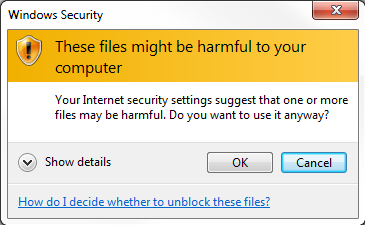
Men det er OK, mine egne filer var ikke rigtig skadelige, og alt fungerede fint!
Konklusion
Windows 7 gendannelse af tidligere versioner værktøj er faktisk meget nyttigt. Jeg bruger normalt Dropbox til dette, men det er noget, jeg kan bruge til hver fil og mappe på min harddisk, og det tager kun et par klik for at gøre det. Den eneste ulempe er, at du ikke rigtig kan planlægge gendannelsespunkter, der skal ske, når du vil, så dette er ikke rigtig en løsning, der kan erstatte sikkerhedskopier. Men til din utilsigtede sletning eller forandring hver dag, kan det være en retter ved det virkelige liv.
Hvad bruger du til at gendanne ældre versioner og gendanne slettede filer? Del i kommentarerne! Glem heller ikke at læse Tinas Manual til sikkerhedskopiering og gendannelse Windows Backup and Restore GuideKatastrofer sker. Medmindre du er villig til at miste dine data, har du brug for en god Windows-backup-rutine. Vi viser dig, hvordan du forbereder sikkerhedskopier og gendanner dem. Læs mere !
Billedkredit: Shutterstock
Yaara (@ylancet) er en freelance skribent, tech blogger og chokoladeelsker, der også er en biolog og en heltids nørd.


